 В сегодняшнем материале я хотел бы затронуть важную тему портативных приложений, причём не абы каких, а одних из самых важных на практически любом ПК. Речь пойдёт о браузерах.
В сегодняшнем материале я хотел бы затронуть важную тему портативных приложений, причём не абы каких, а одних из самых важных на практически любом ПК. Речь пойдёт о браузерах.
Если кто не знает, чем отличаются портативные версии программ от обычных, я постараюсь объяснить. С чего пользователь начинает работу с программой? Обычно - с её установки, в процессе инсталляции программа копирует свои файлы на жёсткий диск/SSD, прописывает себя в реестр, извлекает необходимые для своего функционирования DLL файлы на системный диск и так далее. Когда устанавливаешь сотни программ, реестр разрастается до неприличных размеров, ровно как и папка Windows, нам ведь это ни к чему, правда?
Поэтому разумнее пользоваться портативным софтом, который не требует установки. Ставится он просто - из архива распаковываются файлы в указанное пользователем место. Ещё один немаловажный плюс портативного софта - он может запускаться из любого места на ПК, с любого локального или сетевого диска или даже с мобильного/внешнего винчестера или же USB флешки.
Зачем делать портативными браузеры? Помимо причин, описанных выше, есть ещё одна - обычно браузеры хранят свои настройки на системном диске. Так как именно этот диск чаще всего страдает от неполадок/атак вирусов/перезаливки образа накопителя, то все настройки пользователя, закладки, сохранённые пароли и кукисы, если они не были вовремя забэкаплены (если не была создана их резервная копия), пропадут. Определённо, если человек работал с браузером несколько лет, а потом потерял накопленное богатство, он не обрадуется. Когда браузер портативный, все его "причиндалы" хранятся в его же папке, т.е. при переустановке Windows или раскатке образа диска посредством Acronis True Image или иной схожей программы, закладки и прочие настройки не потеряются. Как же сделать наши браузеры независимыми ни от чего, кроме собственной папки? Как перенести туда свои профили (закладки, пароли и прочее)? Я постараюсь дать ответы на эти вопросы на примере четырёх популярных браузеров: Mozilla Firefox, Opera и SRWare Iron на пару с Google Chrome.
Делаем портативным браузер Mozilla Firefox
Начнём с Mozilla Firefox, моего основного браузера. Предполагается, что у Вас он установлен, обычная версия, разумеется, не портативная. Поэтому качаем отсюда русскую (если нет возражений) версию портативного Firefox последней версии, на момент публикации материала это 19.0.2. После скачивания запускаем файл FirefoxPortable_19.0.2_Russian.paf.exe и видим вот что:
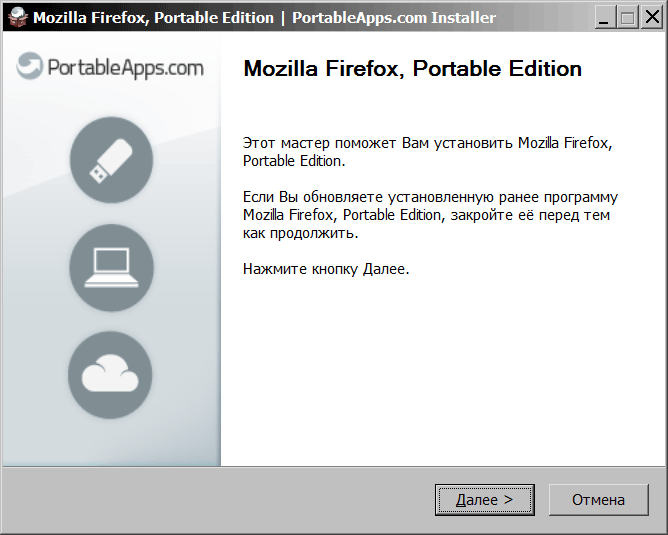
Далее указываем, куда будет распакована портативная версия Firefox, место можно указать любое:

Мы распаковали программу, теперь через файл FirefoxPortable.exe мы её запускаем, дабы был создан профиль с настройками по-умолчанию. Достаточно открыть Firefox, зайти на любой сайт и выйти из программы. После этого нужно пройти в папку FirefoxPortable\Data\profile - именно там и хранится профиль пользователя в портативной версии Firefox.
Следующее, что нам нужно сделать - закрыть все процессы Firefox и пройти по пути C:\Users\имя_пользователя\AppData\Roaming\Mozilla\Firefox\Profiles (путь указан для Windows 7) или же C:\Documents and Settings\имя пользователя\Local Settings\Application Data\Mozilla\Firefox\Profiles (путь для Windows XP), в нём должна быть папка со случайным (если не задано иное) названием, в которой обязательно будут находиться файлы bookmarks.html, cookies.sqlite и другие - это и есть папка пользователя, в котором хранится профиль обычной, не портативной версии Firefox. Нам нужно перенести всё её содержимое в папку FirefoxPortable\Data\profile, предварительно очистив (стерев или перенеся в другое место все файлы оттуда) содержимое последней. Если после этого, при запуске с файла FirefoxPortable.exe будет грузиться основной профиль пользователя, то Ваш переход на портативную версию Firefox можно считать удачным. Теперь папку FirefoxPortable можно скопировать куда угодно (но не на CD или DVD), к примеру - запустить с флешки на любом ПК, при этом отовсюду программа будет работать как положено.
Делаем портативным браузер Opera
Ситуация во много схожа с той, что и с Firefox. Нам также нужно будет сначала скачать нужный вариант браузера Opera, я лично выбрал 64-х разрядную версию (ссылка 64 bit - Zip). После скачивания необходимо распаковать архив operausb64_1214ru.zip куда-нибудь и переименовать (это уже по желанию) как душе угодно, лично я обозвал папку OperaPortable. Далее прямо из получившейся после распаковки архива папки запускаем Opera.exe, она автоматически грузит профиль по-умолчанию, т.е. не наш, а тот, что в её папке. Когда Opera загрузится, нажимаем Alt, после чего вылезет меню, в котором нужно нажать на пункт "Показывать меню":
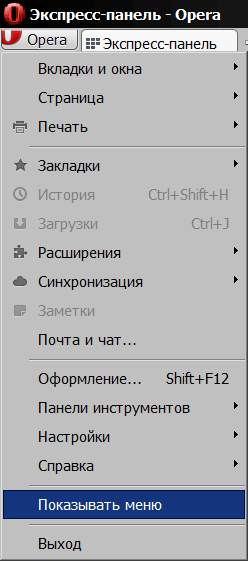
Далее в меню нужно выбрать пункт "Справка", а в нём - "О программе":
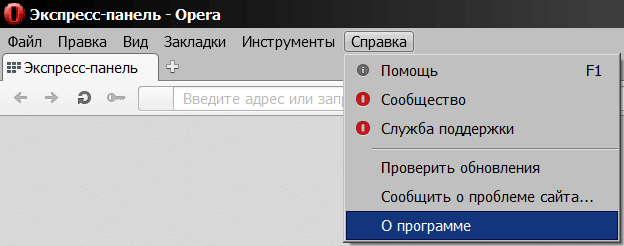
После чего нам покажут вот что:
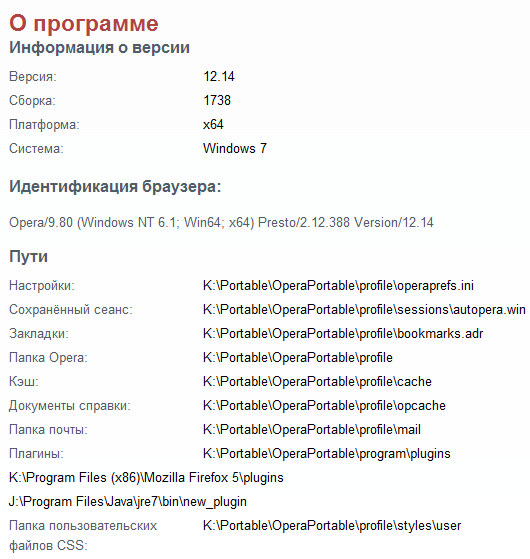
Обратите внимание на пути, а конкретно "Настройки", "Сохранённый сеанс" и прочие, все они (за исключением того, что необязательно будет у Вас на ПК, например пути к плагинам Firefox или же к Java) ведут к папке с портативной версией Opera.
Далее нужно запустить локальный, не портативный вариант Opera и также в меню нужно выбрать пункт "Справка", а в нём - "О программе", чтобы увидеть пути, по которым хранится профиль пользователя на системном диске.
Далее стираем все файлы в OperaPortable\profile, предварительно закрыв браузер Opera. Туда мы будем копировать полное содержимое папки C:\Users\имя_пользователя\AppData\Roaming\Opera\Opera (путь для Windows 7) / C:\Documents and Settings\имя пользователя\Application Data\Opera\Opera (путь для Windows XP), в которой хранится профиль пользователя у не портативной версии Opera. После успешного копирования я решил проверить, полностью ли Opera теперь портативна и запустил opera.exe из папки OperaPortable, после чего вновь посетил меню "О программе":
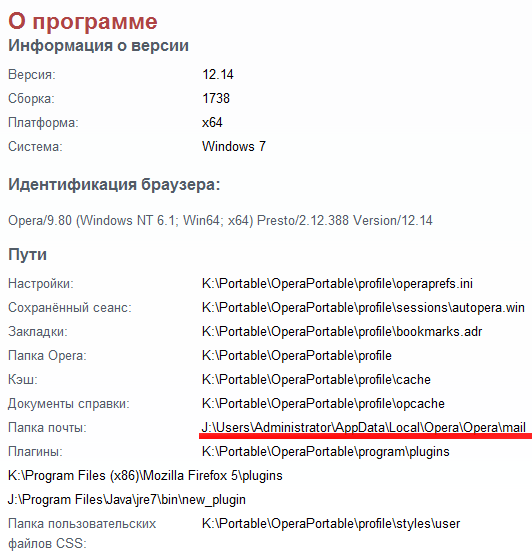
Я подчеркнул красным то, что мне не понравилось, Opera по-прежнему хранит почту на системном диске. Как это исправить? В папке OperaPortable\profile нужно найти файл operaprefs.ini и в нём изменить адрес в строке Mail Root Directory= с конкретно указанного на {Resources}\profile\mail (полная строка должна выглядеть так: Mail Root Directory={Resources}\profile\mail). Смотрим на результат трудов:
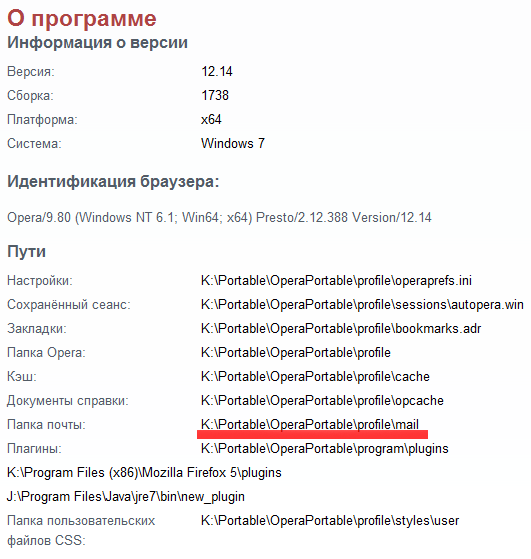
Также, в файле operaprefs.ini можно поменять путь Download Directory, для того, чтобы файлы скачивались в папку портативной Opera, а не абы куда. Строка должна выглядеть так: Download Directory={Resources} При желании, можно указать иной путь, но я указал самый простой вариант.
После проведённых операций и старушка Opera стала портативной, её также можно записать на флешку/иной накопитель и таскать повсюду с собой. Как и прочие портативные версии программ, она не оставляет следов на компьютерах, ни в виде лишних файлов, ни в виде записей в реестре.
Делаем портативным браузер SRWare Iron и Google Chrome
Пришла пора сделать один из лучших браузеров на базе Chromium (на этом же движке основан и Google Chrome, если кто не в курсе) портативным. Тут всё ещё проще чем в предыдущих вариантах, т.к. сами разработчики браузера сделали своё детище портативным, для скачивания доступно два варианта браузера - обычный, который инсталлируется, и тот, что извлекается из архива и работает с любых носителей.
Первым делом качаем нужную версию со страницы, нам нужна "Переносная версия Iron для USB-флэшек". После скачивания получаем архив IronPortable.zip, который и распаковываем куда нам нужно, я извлёк его в K:\Portable\IronPortable. В папке находится файл IronPortable.exe, через который мы и будем осуществлять запуск браузера, а также папки Iron и Profile, как можно догадаться, нам нужна вторая из них, в ней хранится дефолтный профиль, но в будущем мы перенесём туда наш основной профиль.
Если Вы пользуетесь основанными на Chromium браузерами, то скорее всего их профили общие и хранятся по следующему адресу - C:\Users\имя_пользователя\AppData\Local\Chromium\User Data, именно оттуда нам нужно скопировать всё содержимое в папку IronPortable\Profile, после чего у нас будет полностью портативная версия Iron, но с профилем не портативной версии.
Для Google Chrome (портативная версия есть тут) пути, скорее всего (я им не пользуюсь, так что не ручаюсь за правдивость данных), выглядят так: C:\Documents and Settings\имя пользователя\Local Settings\Application Data\Google\Chrome\User Data (Windows XP) / C:\Users\имя_пользователя\AppData\Local\Google\Chrome\User Data (Windows 7). Далее действовать по аналогии с Iron.
Выводы
Преимущества портативных версий браузеров очевидны, но я на всякий случай напомню их ещё раз:
- профили пользователя (закладки, расширения, настройки, сохранённые пароли, кукисы и многое другое) хранятся в папке с браузером, а не на системном диске
- портативный браузер можно брать с собой на USB флешке или ином накопителе и использовать на любом ПК с Windows, браузер не оставит ни единого следа в системе, будь то локальные/сетевые диски или же реестр
- риск потери профиля пользователя при переустановке системы отсутствует (при условии что пользователь не хранит портативную версию браузера на системном диске)
- нет надобности в установке браузера, поэтому нет лишних записей в реестре и DLL файлов на системном диске
К слову, есть и минусы - портативные версии браузеров работают неспешно, если грузятся с медленных носителей, поэтому я рекомендую использовать их с USB 3.0 устройствами. При работе с обычных HDD/SSD этот минус нивелируется по понятным причинам.
Второй минус - обновление портативных программ. С этой процедурой могут возникнуть трудности, например не всем удобно при каждом обновлении браузера скачивать архив с новым вариантом обновившейся портативной программы и заменять старые файлы новыми. Не уверен, но возможно автоматическое обновление, свойственное тому же Firefox, не будет функционировать в портативной его версии.
Надеюсь, что данный материал помог Вам, камрады. Если я когда-нибудь решусь на переустановку Windows (моя ОС работает с 2009 года ![]() ), то я постараюсь использовать только портативный софт (конечно, это возможно не всегда, но когда такая возможность есть, нелогично ей не воспользоваться), ибо плюсы очевидны и перечисленные выше минусы для меня несущественны.
), то я постараюсь использовать только портативный софт (конечно, это возможно не всегда, но когда такая возможность есть, нелогично ей не воспользоваться), ибо плюсы очевидны и перечисленные выше минусы для меня несущественны.
p.s. С 8 марта, дорогие девочки, девушки и женщины! Надеюсь, что этот материал будет полезен и вам.
Рекомендую всем почитать другие мои материалы на тему полезного софта:
- Уничтожь и возроди ! Небольшой гайд по Acronis True Image Home 2009
- Программа ReNamer - как ей пользоваться и для чего она нужна?
- Замена диспетчеру задач и много чему ещё - AnVir Task Manager
- Инструкция по MozBackup или как не потерять настройки и закладки Firefox
- Делаем наши браузеры портативными, на примере Mozilla Firefox, Opera и SRWare Iron (и Google Chrome)
- WinRAR 5 Beta 1 против WinRAR 4.x против 7-Zip 9.30 alpha. Сравнительный тест степени сжатия современных архиваторов
- Создаем личную мультизагрузочную флешку с помощью YUMI (инструкция)
- Ещё разок! WinRAR 5 Final против WinRAR 4.x против 7-Zip 9.30 alpha. Сравнительный тест степени сжатия современных архиваторов
|
|
| < Обзор и тестирование СВО Swiftech H220 Compact Drive II | Мистическая видеокарта, обзор и тестирование PowerColor Radeon HD 7870 MYST Edition (Tahiti LE) > |
|---|
